Ma az ügyfélszolgálat minden. A közelmúltbeli felmérés szerint sokan inkább a nagy márkáknak, mint a Samsungnak, inkább azért, mert kiváló szolgáltatásokat nyújtanak. Ha Samsung Galaxy telefont vásárolt, a Samsung különböző szolgáltatásait ingyenesen használhatja. A Kies Backup az egyik olyan eszköz, amelyet a Samsung a Galaxy készülékekhez fejlesztett ki.
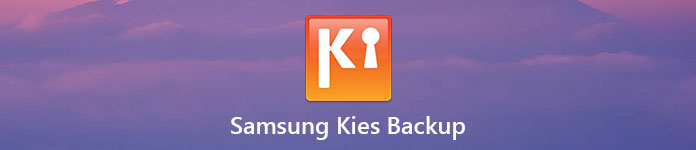
Ez a segédprogram lehetővé teszi a fájlok és adatok biztonsági mentését a Samsung mobileszközökről Windows vagy Mac számítógépekre USB-kábel vagy vezeték nélküli kapcsolat segítségével. A Samsung Kies Backup megértéséhez elmondhatjuk, hogyan készíthetünk biztonsági mentést és visszaállíthat okostelefonot ezzel a segédprogrammal.
- 1 rész: Hogyan készítsünk egy kies biztonsági mentést a Samsung Galaxy-on
- 2 rész: Hogyan lehet visszaállítani a Kies Backupból az Androidra
- 3 rész: A legjobb Kies biztonsági másolat alternatívája
rész 1: Hogyan készítsünk egy kies biztonsági mentést a Samsung Galaxy-on
Ha van egy Galaxy S4 / S5 / S6 / S7 / S8 / Megjegyzés 3 / Megjegyzés 4 / Megjegyzés 5 / Megjegyzés 6 / Megjegyzés 7 / Megjegyzés 8 vagy új Galaxy tábla, kövesse az alábbi lépéseket, hogy Kies biztonsági másolatot készítsen kézibeszélő egyszerűen.
1 lépés. Csatlakoztassa a készüléket a számítógéphez
Indítsa el a Kies Backup asztali szoftvert a számítógépre telepítés után. És csatlakoztassa a Samsung készüléket a számítógéphez USB-kábel segítségével. Várjon, amíg a szoftver észleli a készüléket.
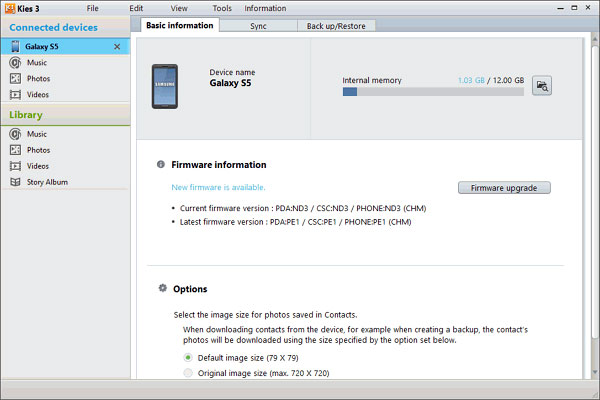
2 lépés. Válasszon alkalmazásokat és adatokat a biztonsági mentéshez
Kattintson a készülékére, amikor az a bal felső sarokban jelenik meg, majd lépjen a jobb oldalon található "Biztonsági másolat / visszaállítás" fülre. Itt láthatja az összes adattípust, amelyet a Kies Backup támogat. Győződjön meg arról, hogy bejelöli a jelölőnégyzetet minden olyan adattípus előtt, amelyről biztonsági másolatot szeretne készíteni, például "Alkalmazás, Beállítások". Ha csak bizonyos alkalmazásokról szeretne biztonsági másolatot készíteni, kattintson a „Kiválasztás külön” gombra. Kihúzhatja a „Beállítások” elemet, és kiválaszthat bizonyos beállításokat.
Megjegyzés: A Samsung Kies képes menteni a képeket, filmeket, zenéket, névjegyeket és beállításokat, mint például a kezdőképernyő háttér, a zárképernyő, a hangerő, a csengőhang, a képernyő fényereje és így tovább.
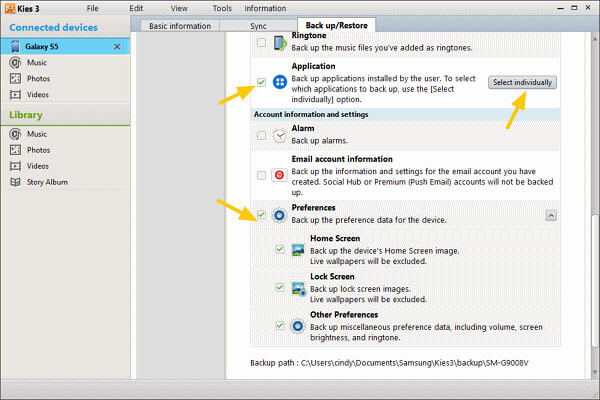
3 lépés. Készítsen biztonsági másolatot a Samsung Galaxy számára
A kiválasztás után görgessen fel a biztonsági másolat ablak elejéig, és kattintson a Biztonsági másolat gombra. Ezután figyelheti a biztonsági mentés folyamatát a felugró ablakokban, vagy törölheti a "Mégse" gombra kattintva. Ha ez megtörtént, a felugró ablakban azt is megmondja, hogy "Teljes".
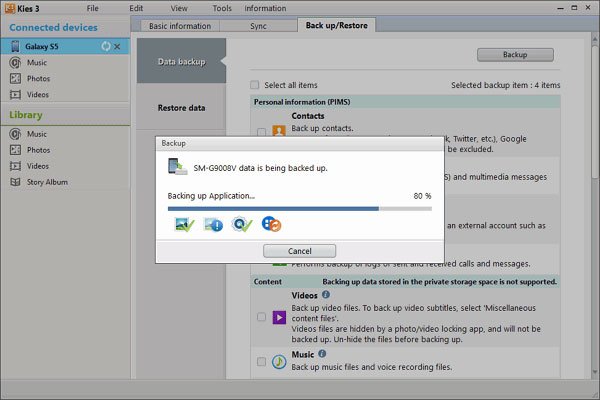
Lehet, hogy tudni szeretné: Hogyan biztonsági mentés Samsung Galaxy S4
rész 2: Hogyan lehet visszaállítani a Kies Backupból az Androidra
Ha biztonsági másolatokat készített a Samsung készülékére a Kies Backup használatával, nyugodtan visszaállíthatja az alkalmazásokat és beállításokat, amikor új Galaxy telefonra frissít, vagy véletlenül törli a fontos fájlokat.
1 lépés. Válasszon biztonsági mentési fájlt a Samsung Galaxy helyreállításához
Csatlakoztassa Samsung készülékét a számítógépéhez, és indítsa el a Kies Backup alkalmazást. Nyomja meg az eszköz nevét a bal oldalsávon, és lépjen a "Biztonsági mentés / visszaállítás"> "Adatok visszaállítása" lehetőségre. Kattintson a Mappa kiválasztása gombra, és válasszon ki egy megfelelő Kies biztonsági mentési fájlt az Intézőben.
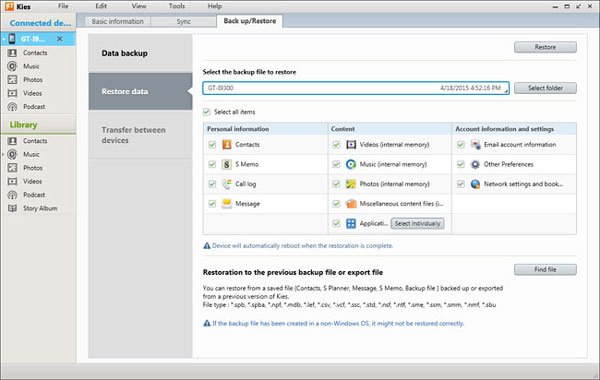
2 lépés. A kiválasztott adatok visszaállítása a Samsung Galaxy-ra
Ezután a kezelőfelületen kiválaszthatja, hogy milyen adattípusokhoz térjen vissza Samsung készülékéhez, például "Kapcsolatok, Hívásnapló, Zene" és egyebek. Vagy visszaállíthatja a teljes biztonsági másolatot az "Összes kijelölése" opció bejelölésével. Végül kattintson a "Visszaállítás" gombra az ablak tetején, hogy azonnal megkezdhesse a helyreállítást.
Megjegyzés: A Samsung Kies Backup nem képes biztonsági másolatot készíteni az APK-kártyákról és a fájlokról az SD-kártyán. Továbbá nem támogatja bizonyos fájlok mentését a biztonsági mentés vagy az előnézeti fájlok visszaállítása előtt.
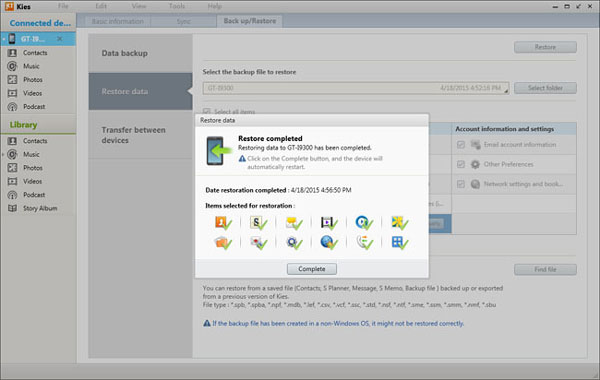
rész 3: A legjobb Kies biztonsági másolat alternatívája
Ha nincs Samsung készüléke, akkor szüksége lesz egy Kies Backup alternatívára az Android készülékéhez. Javasoljuk Apeaksoft Android adatmentés és visszaállítás, mert több előnye van, például:
- Hozzon létre egy biztonsági mentést az egész Android telefonhoz egy kattintással.
- Vagy szelektív mentés bizonyos adatokat Androidon számítógépre.
- Használjon fizikai kapcsolatot az Android-eszközök biztonsági mentéséhez, így biztonságosabb és gyorsabb.
- Engedje meg, hogy titkosítsa az Android biztonsági mentéseket jelszavakkal.
- A számítógépen bármikor nyissa meg az Android biztonsági mentést.
- A fájladatok előnézete az Android-eszközre való visszaállítás előtt.
- Támogassa az összes Android-eszközt a nagy gyártóktól, mint a Samsung, az LG, a Moto, a Huawei, a HTC stb.
Röviden: az Android biztonsági mentése és visszaállítása a legegyszerűbb módja annak, hogy biztonsági másolatot készítsen androidos eszközéről Windows 10/8/7 / XP és Mac OS rendszereken.
Hogyan készítsünk biztonsági másolatot az Androidról a legjobb Kies Backup alternatívával
1 lépés. Telepítse a legjobb Kies Backup alternatívát a számítógépére
Töltse le és telepítse az Android Backup & Restore alkalmazást a számítógépére. Van verzió Mac számítógépre is. Csatlakoztassa Android-eszközét a számítógéphez USB-kábel segítségével. És indítsa el a legjobb Kies Backup alternatívát a telefon felismerésére.

2 lépés. Válasszon adattípusokat a biztonsági mentéshez
Ha az egész okostelefonról biztonsági másolatot szeretne készíteni, kattintson az otthoni kezelőfelületen az "Egy kattintásos biztonsági mentés" gombra, hogy azonnal elinduljon a biztonsági mentés. Ellenkező esetben az "Eszközadatok biztonsági mentése" gombra kattintva megnyithatja a következő ablakot. Itt kiválaszthatja az adattípusokat a biztonsági mentéshez. Titkosított biztonsági mentés létrehozásához jelölje be a „Titkosított biztonsági mentés” négyzetet, és írja be jelszavát.

3 lépés. Egyszerűen készítsen biztonsági másolatot az Androidról
Ha készen áll, kattintson a "Start" gombra az Android-eszköz biztonsági mentésének megkezdéséhez a beállításai alapján. Pillanatnyi idő alatt biztonsági másolatot készít az összes Android-adatról.

Hogyan lehet visszaállítani a legjobb Kies biztonsági másolatból
1 lépés. Csatlakoztassa Android-készülékét a biztonsági mentési segédprogramhoz
Csatlakoztassa androidos telefonját a számítógépéhez, és indítsa el a legjobb Kies biztonsági mentési alternatívát. Ha új eszközt állít vissza, vagy a teljes biztonsági másolat fájlt visszakapja, kattintson az otthoni kezelőfelületen az "Egy kattintásos visszaállítás" gombra; ellenkező esetben válassza az "Eszközadatok visszaállítása" lehetőséget.

2 lépés. Előnézet Android biztonsági mentés visszaállítása
A listán válassza ki a legfrissebb Android biztonsági mentési fájlt a Legutóbbi mentés dátuma alapján, vagy bármilyen biztonsági mentés tartalmazza azokat a adatokat, amelyeket vissza szeretne térni. A részletes ablakba lépéskor a bal oldali sávban kiválaszthatja az adattípust, megtekintheti a megfelelő adatokat a jobb oldali panelen, majd válassza ki a visszaállítandó adatokat.
Megjegyzés: Ha a biztonsági mentési fájl titkosított, akkor azt a jelszóval kell megnyitni.

3 lépés. Visszaállítás a legjobb Kies biztonsági másolatból
A kiválasztás után kattintson a jobb alsó sarokban található "Visszaállítás" gombra a visszaállítás megkezdéséhez. Ne felejtse el az Android-eszközt a számítógép befejezéséig csatlakoztatni a számítógéphez.

Következtetés
Ebben az oktatóanyagban bemutattuk az egyik leghasznosabb Samsung segédprogramot, a Kies Backup programot. Ráadásul megosztottuk a legújabb Samsung Galaxy eszköz biztonsági mentését és visszaállítását is a Kies Backup használatával. Másrészt a régi Samsung telefonmodellek és más androidos eszközök esetében ki kell próbálnia a legjobb Kies alternatívát, az Apeaksoft Android Backup & Restore alkalmazást. Az egy kattintásos biztonsági mentési és visszaállítási funkciók használata egyszerű. És szelektív biztonsági mentést és visszaállítást hajthat végre egyéni beállításokkal.




